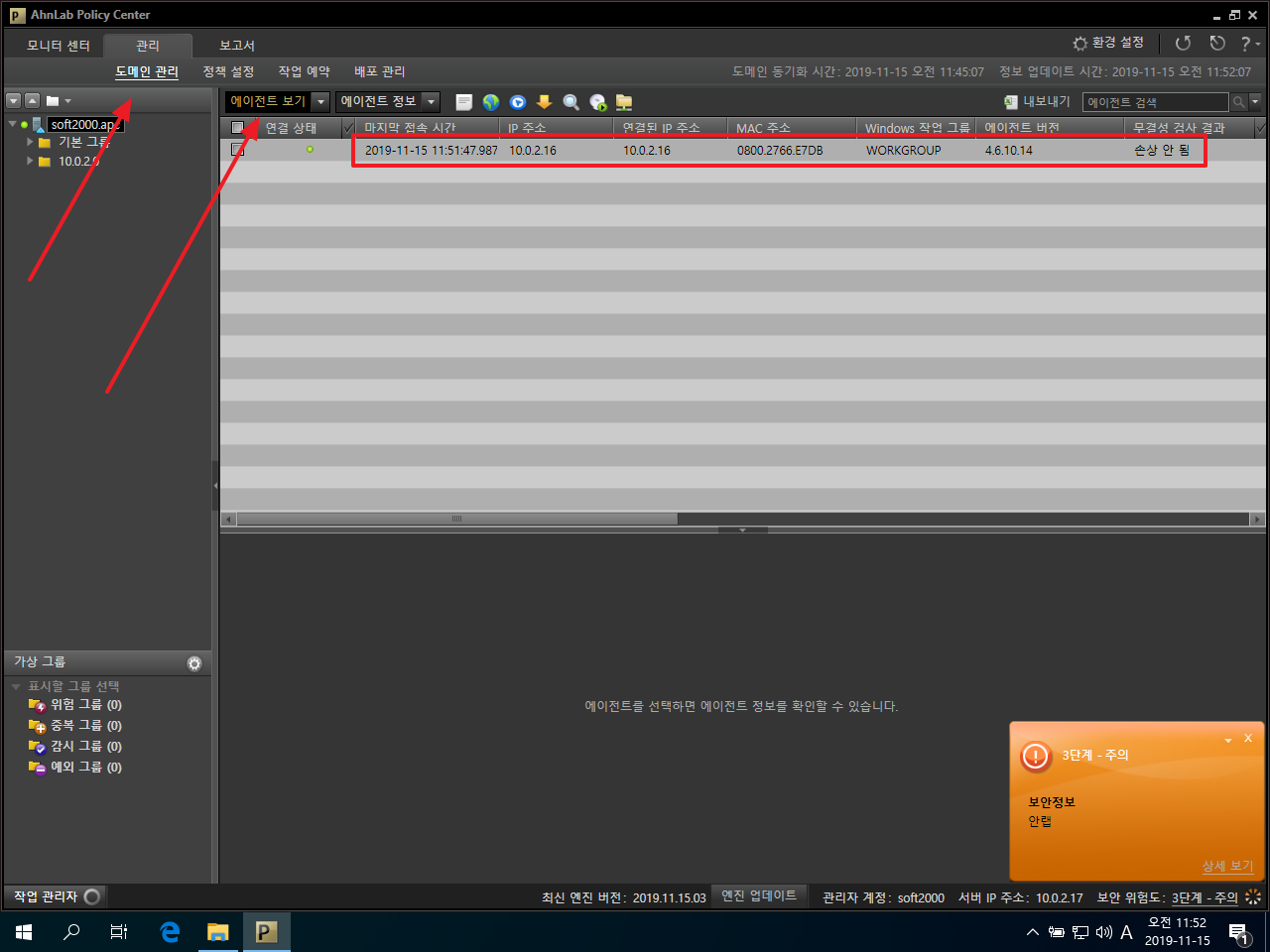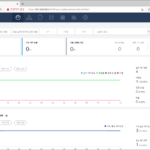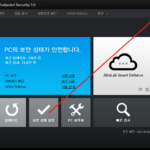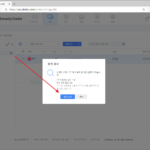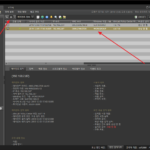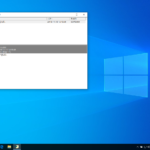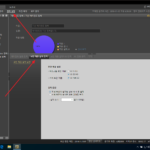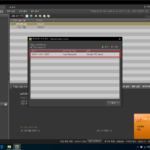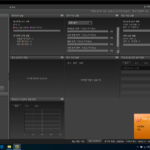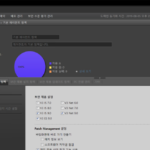AhnLab Policy Center | 에이전트 파일 만들고 배포하는 방법
AhnLab Policy Center에서 클라이언트 PC들을 관리하기 위해서는, 각 클라이언트 PC에 에이전트 프로그램을 설치해야 합니다. 에이전트 프로그램을 배포하고, 설치하는 방법을 알아보겠습니다.
에이전트 설치 파일 만들기
- 콘솔로 AhnLab Policy Center에 접속합니다.
- [도메인 관리]를 클릭하고, [에이전트 설치 파일]을 클릭합니다.
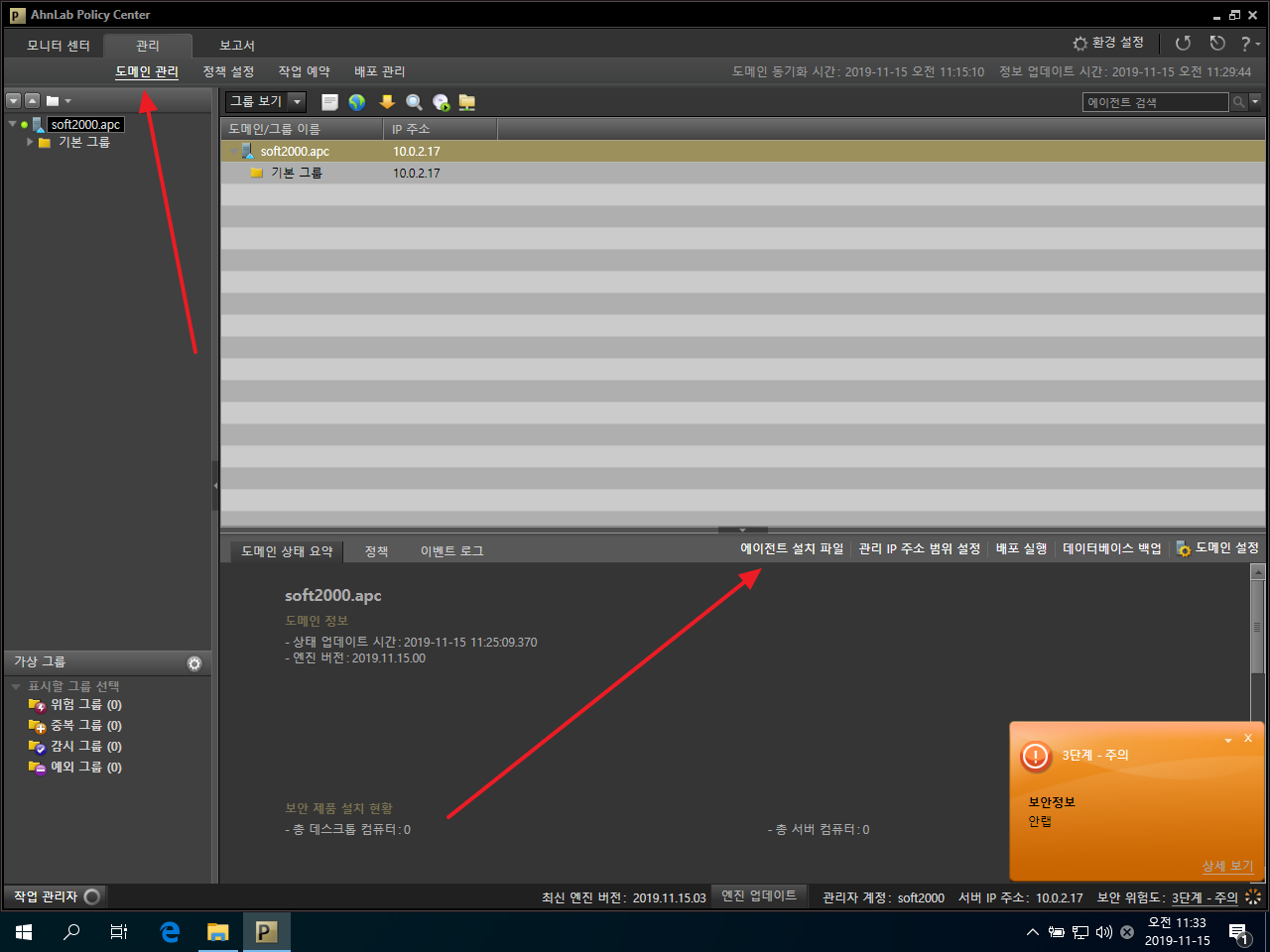
- [추가]를 클릭합니다.
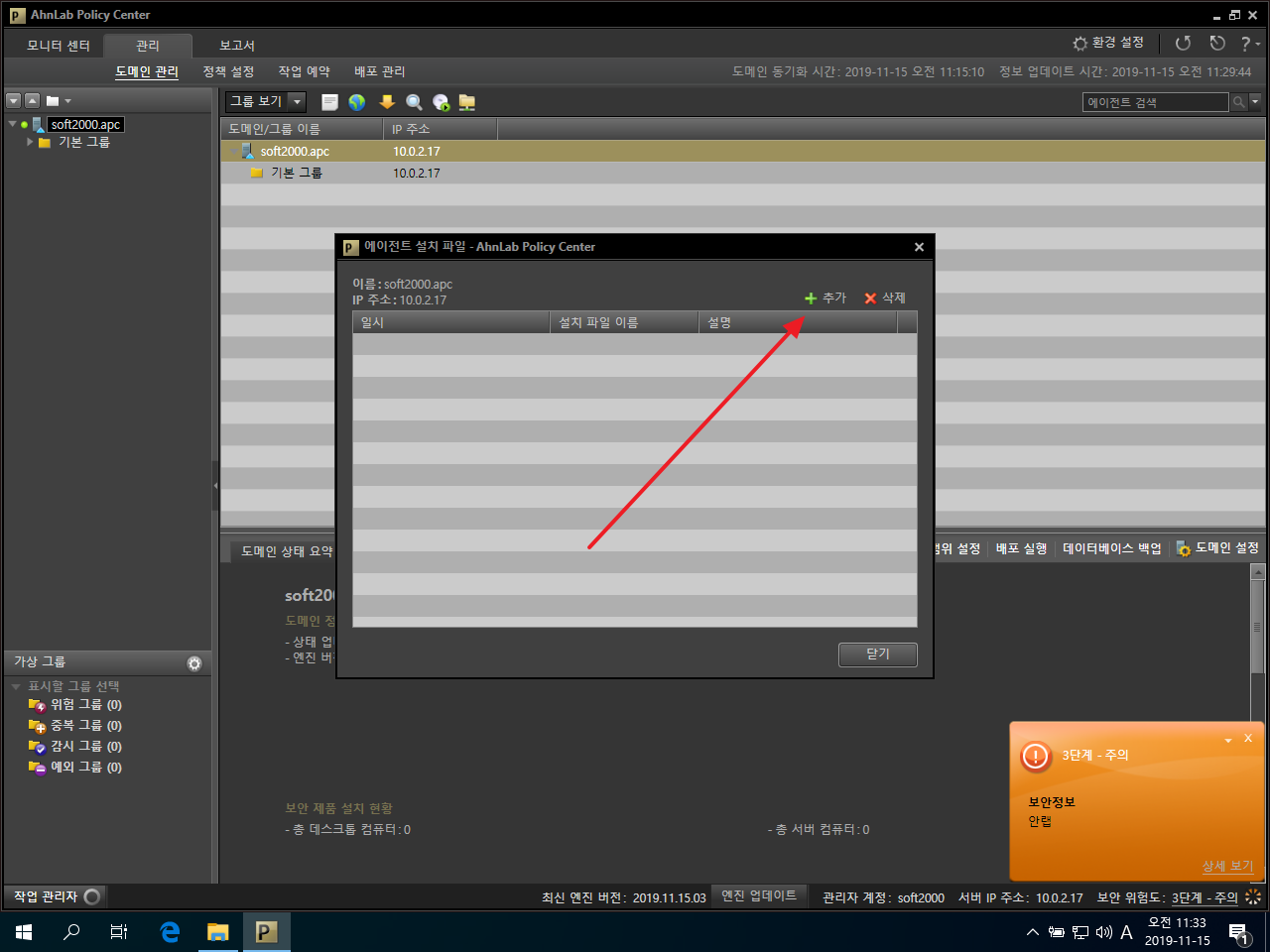
- 이름과 설명을 입력한 후 [확인]을 클릭합니다.
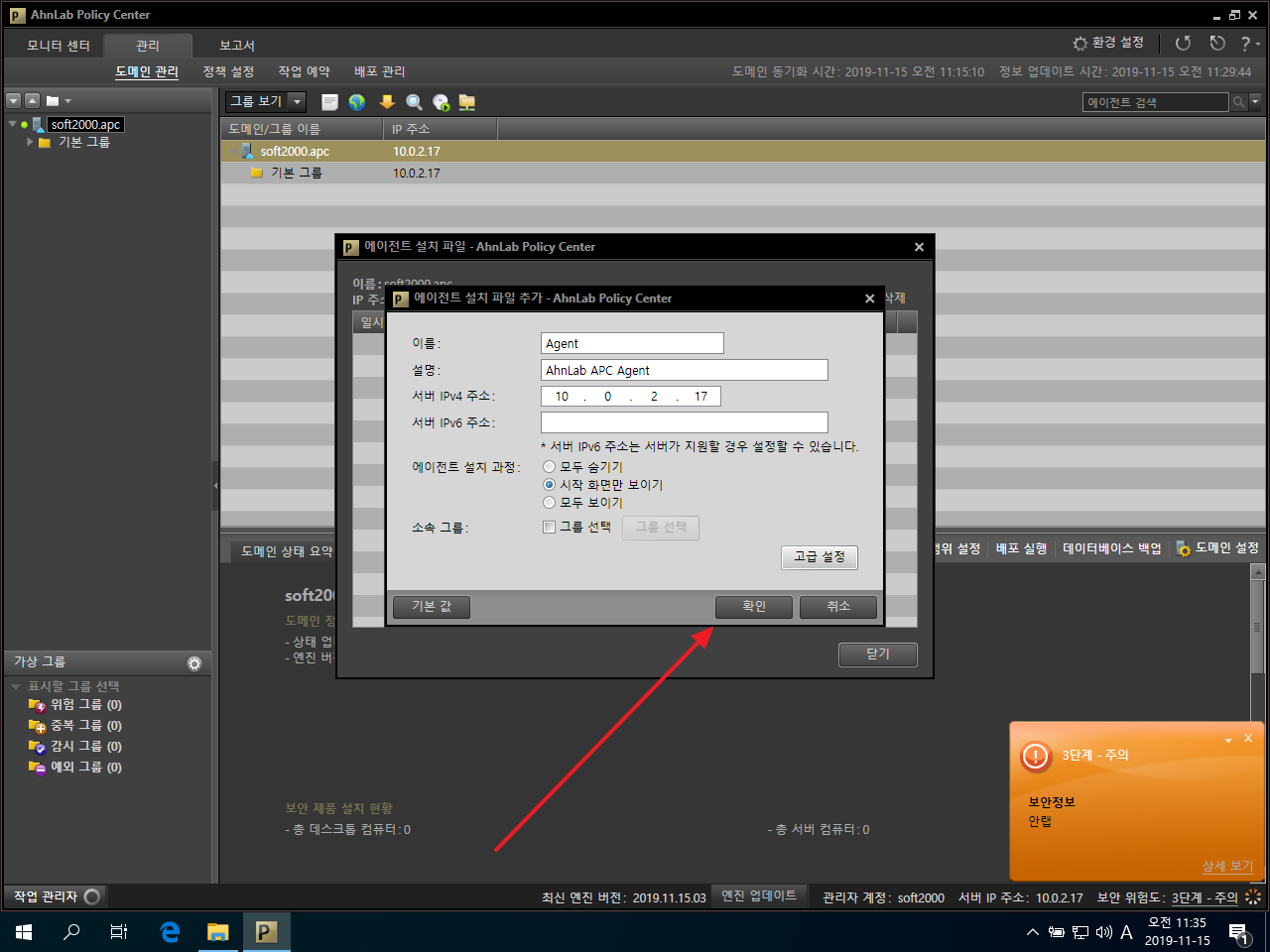
- 다음과 같이 에이전트 설치 파일이 만들어집니다.
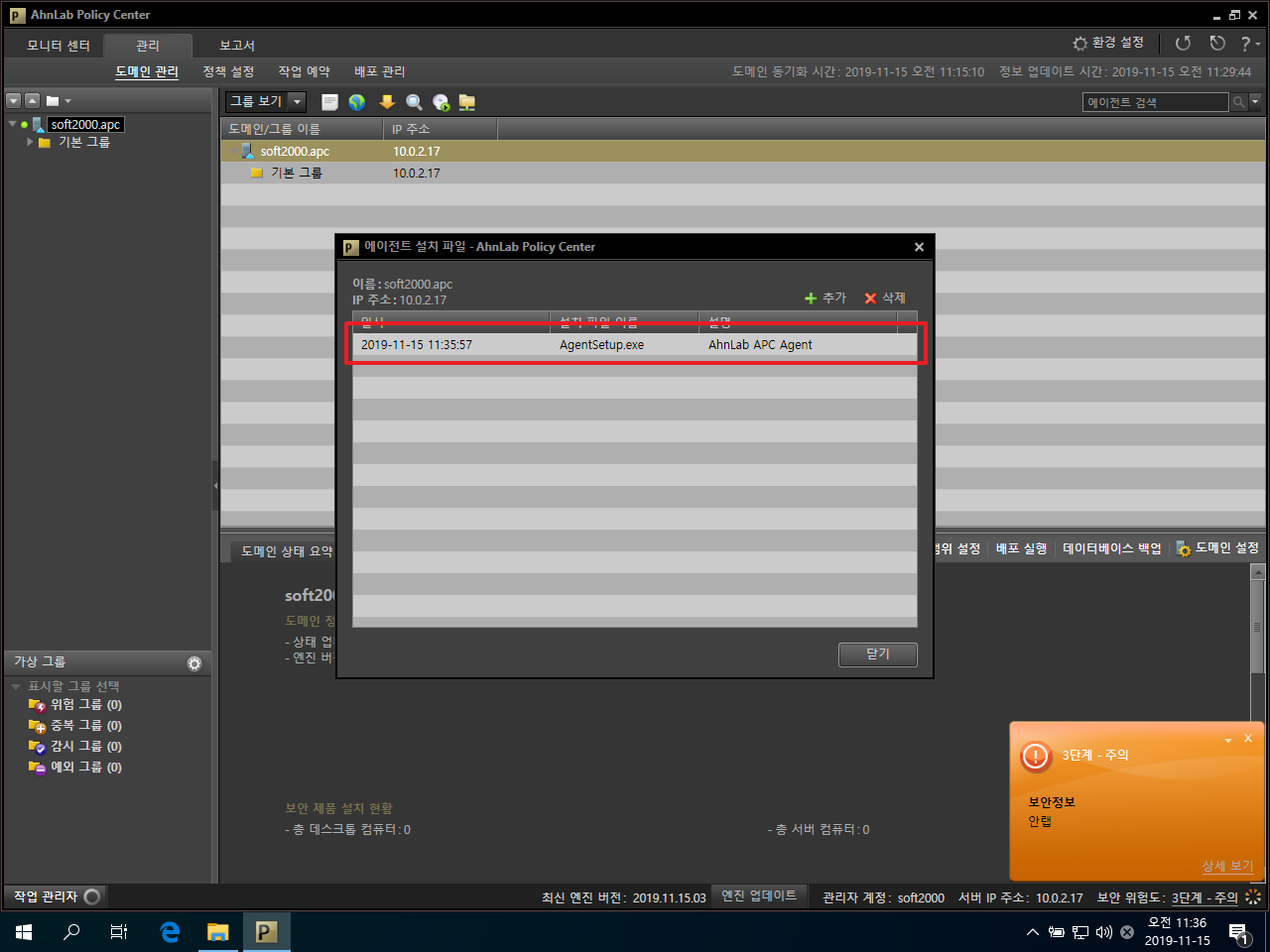
클라이언트 PC에서 에이전트 설치하기
- 에이전트를 설치하려는 PC에서 웹브라우저로 APC에 접속합니다. APC가 설치된 기기의 IP가 10.0.2.17이라면, 접속할 주소는 다음과 같습니다.
https://10.0.2.17:5645
- 사설 인증서를 사용하므로, 안전하지 않다는 메시지가 나올 수 있습니다. 만약 엣지라면 [세부 정보]를 클릭하고 [웹 페이지로 이동]을 클릭하여 접속합니다. 다른 웹브라우저도 비슷한 방식으로 접속할 수 있습니다.
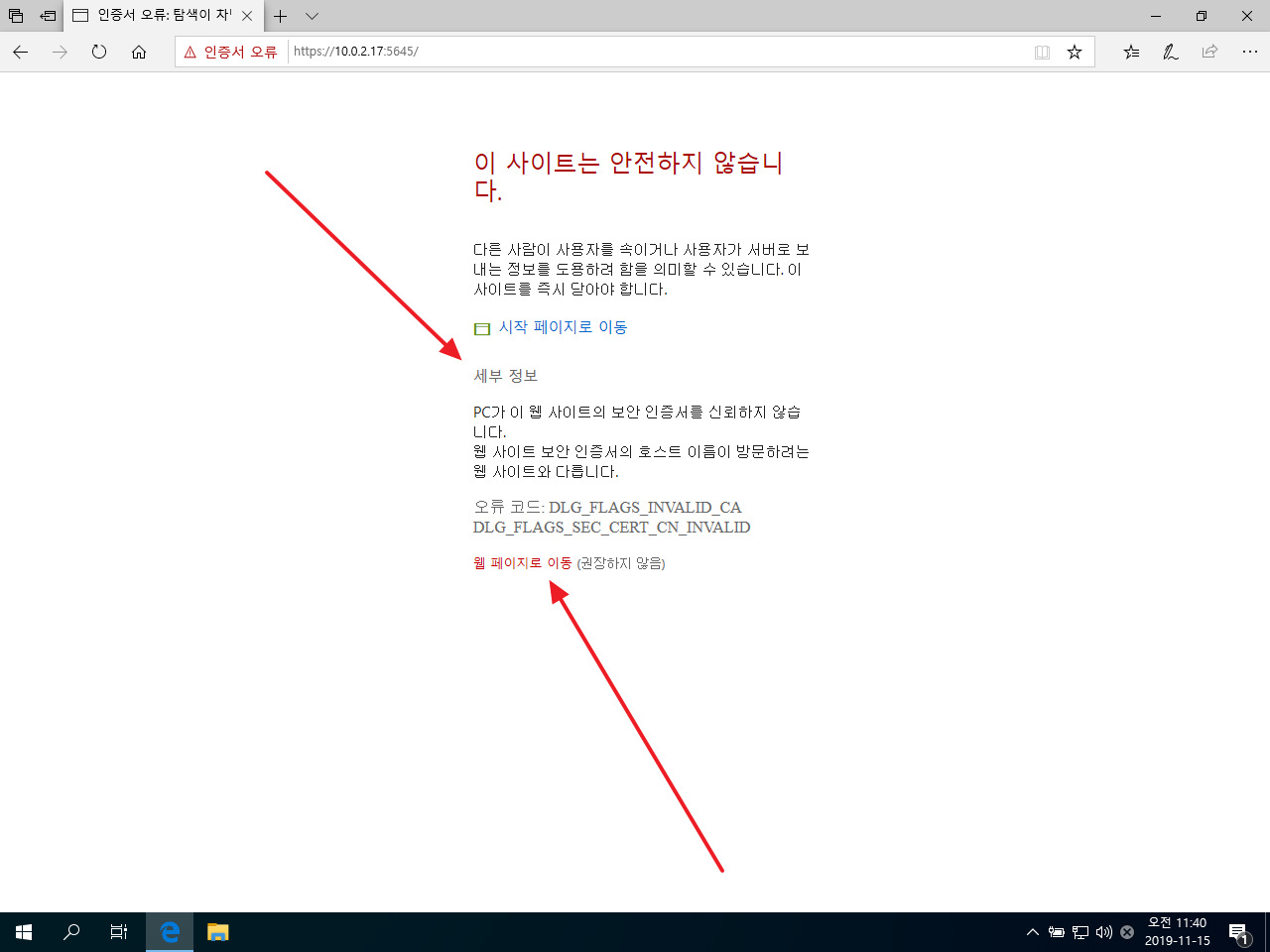
- 에이전트 파일을 다운로드하고, 실행합니다.
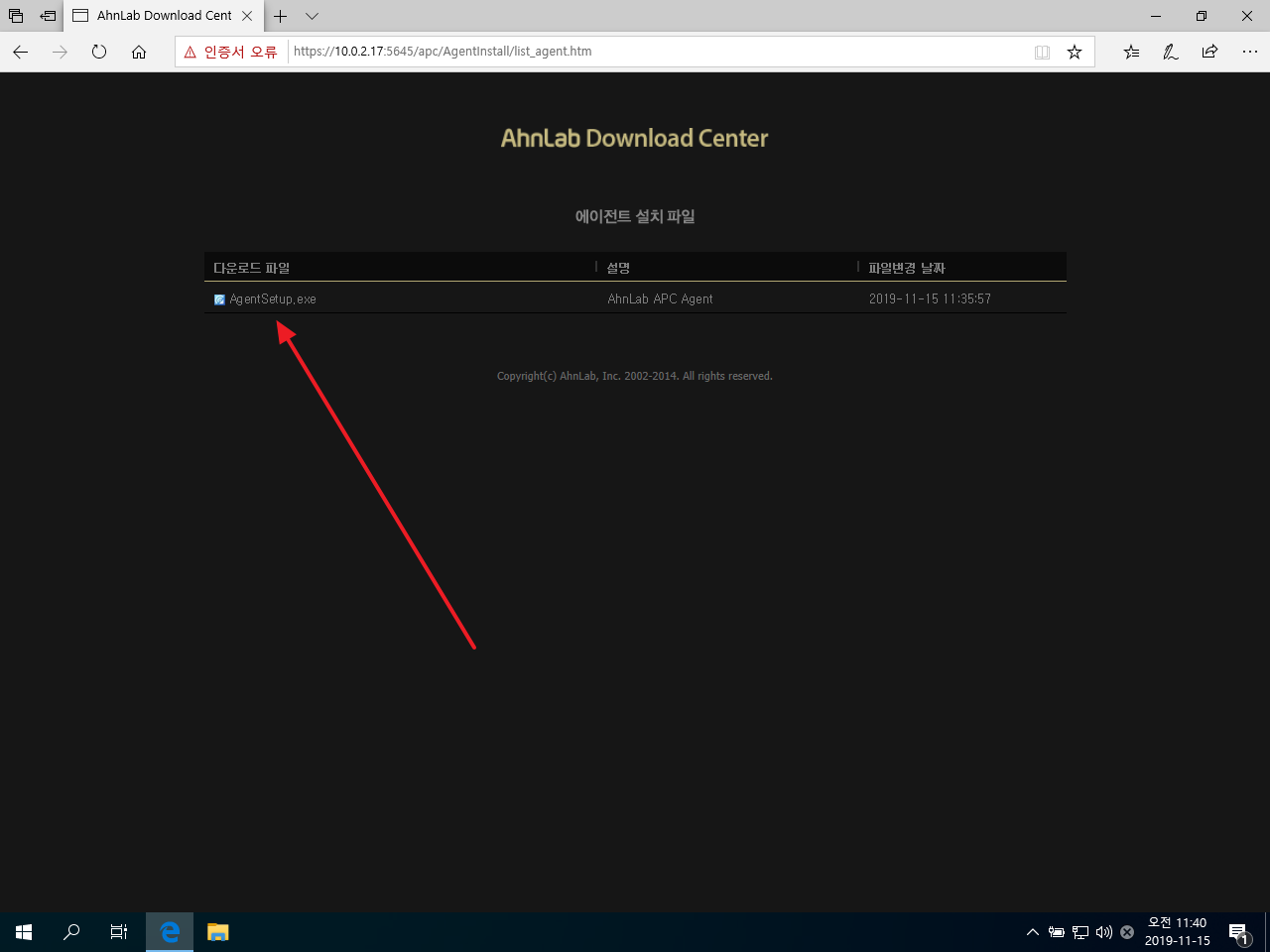
- 만약 다음과 같은 창이 나온다면 [추가 정보]를 클릭하고...
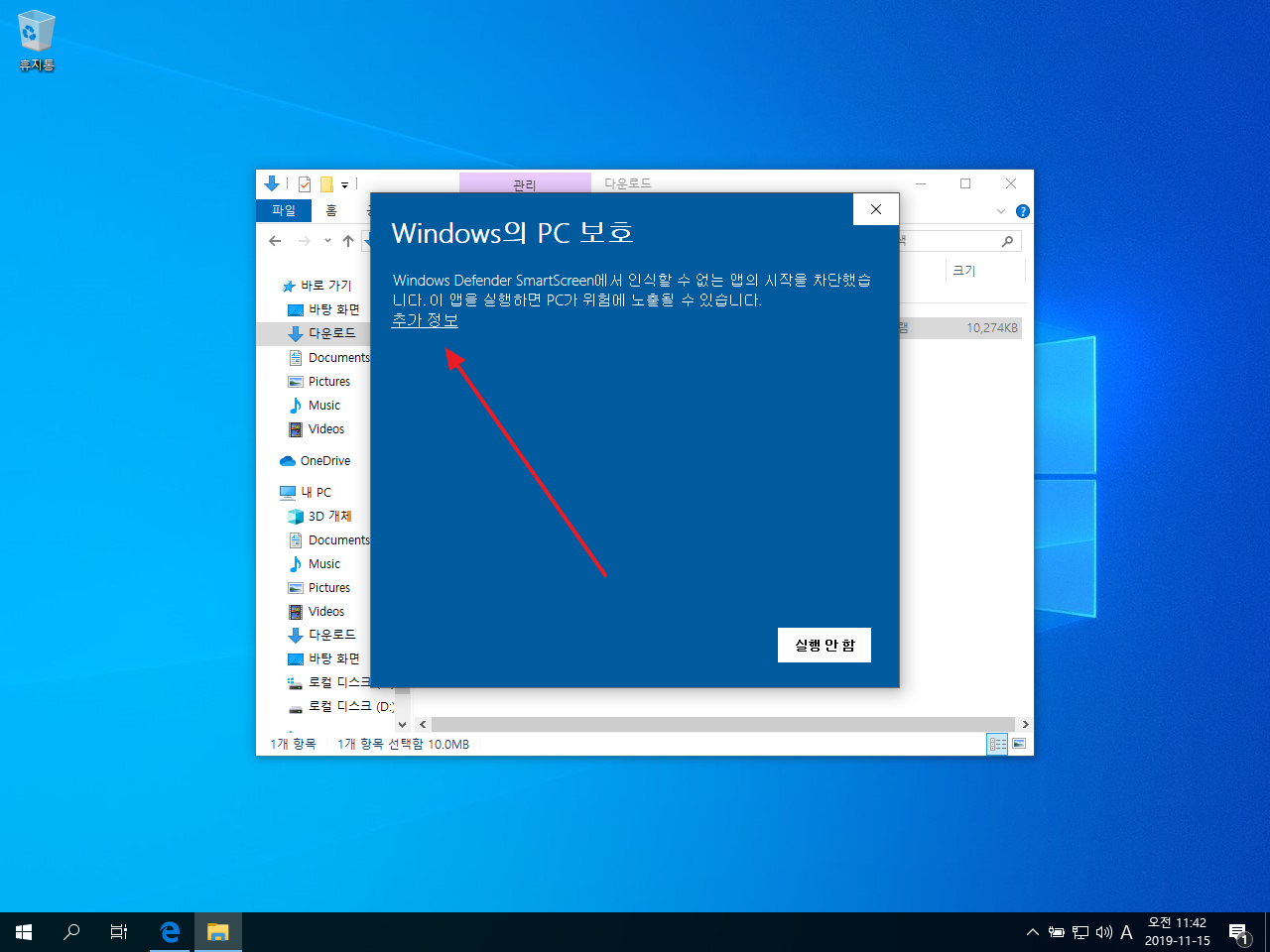
- [실행]을 클릭합니다.
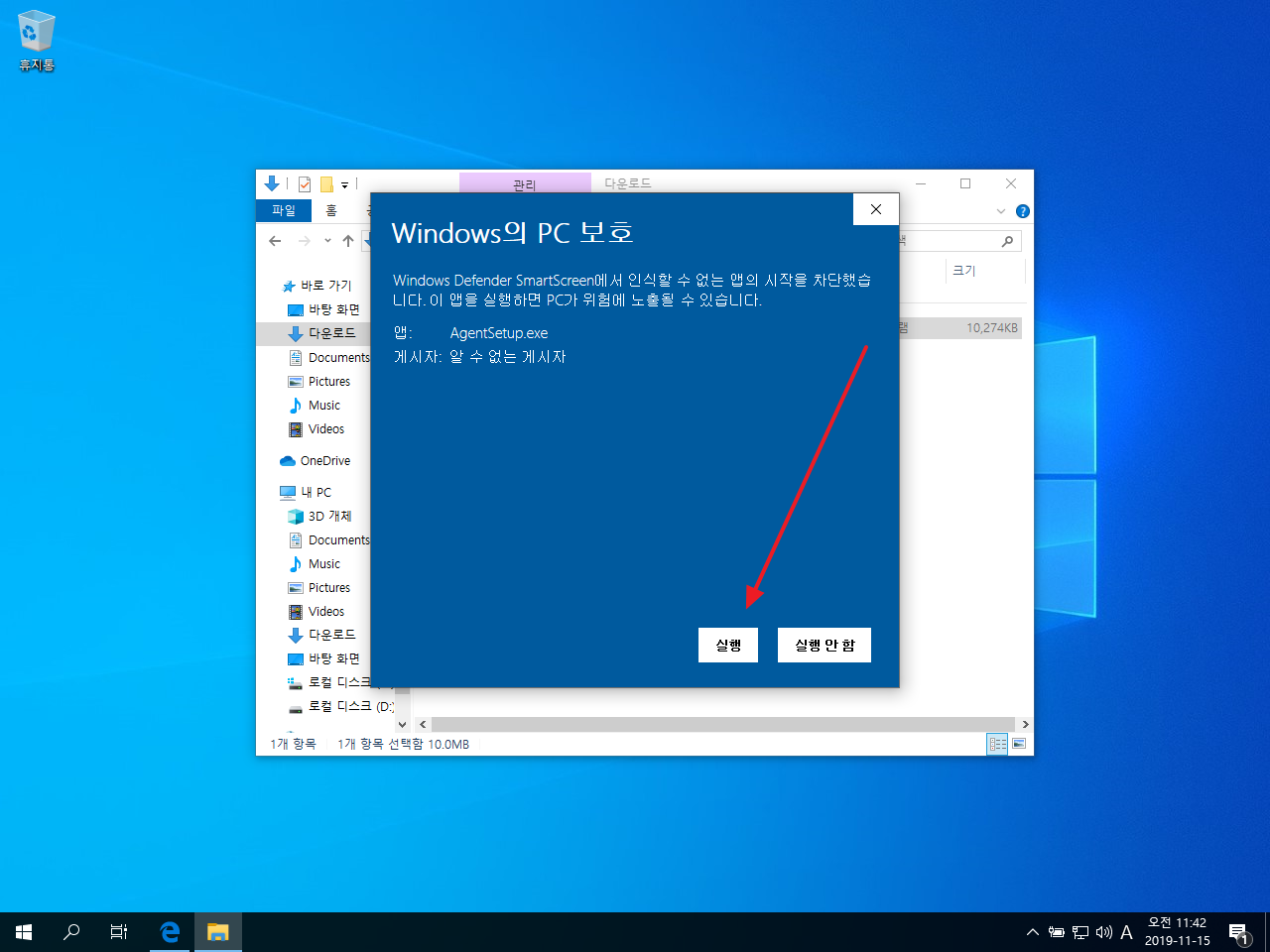
- 다음과 같이 사용자 계정 컨트롤 창이 나온다면 [예]를 클릭하고 설치합니다.
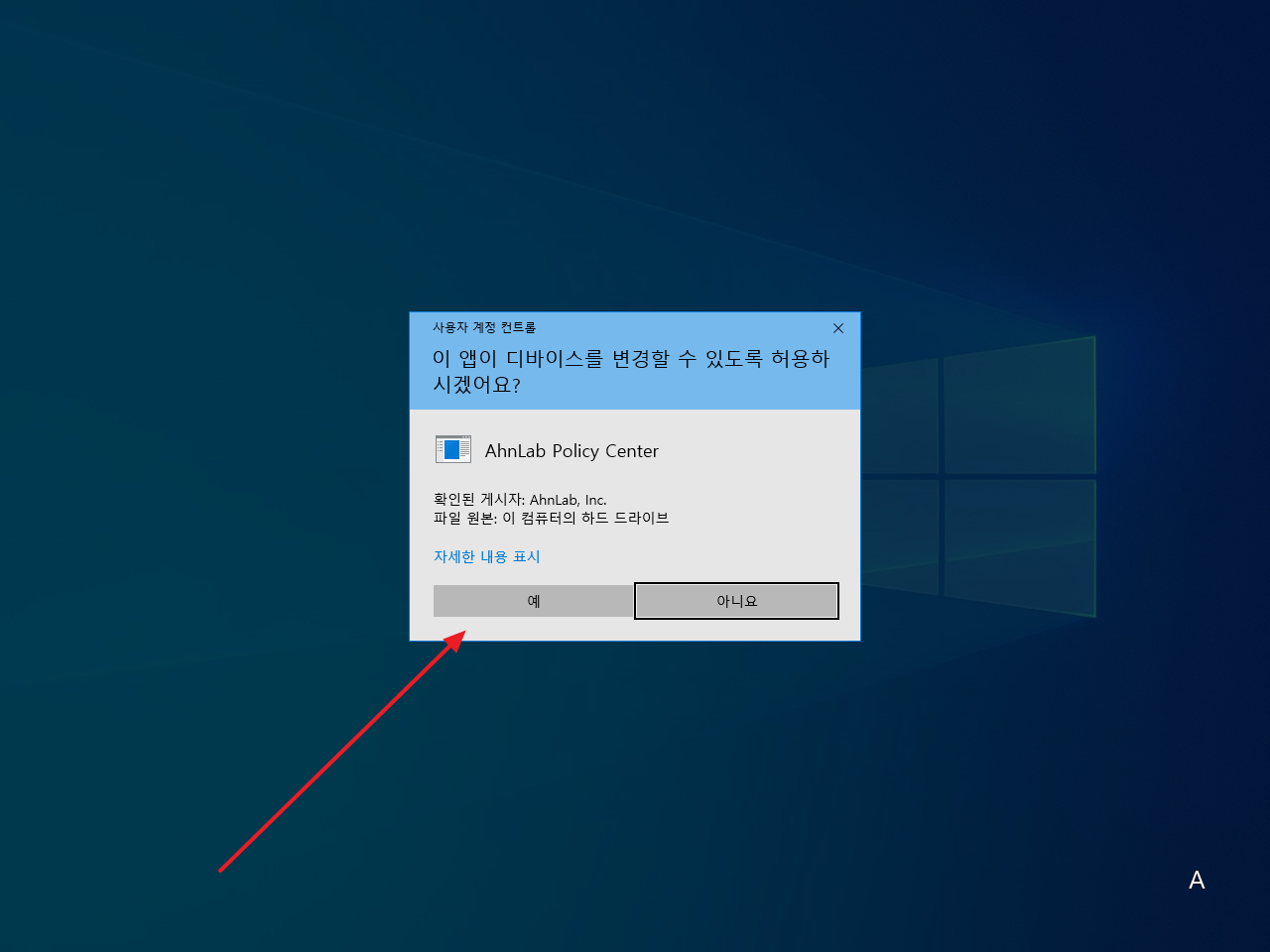
- 설치가 완료되면 오른쪽 아래에 파란색 아이콘이 생깁니다.
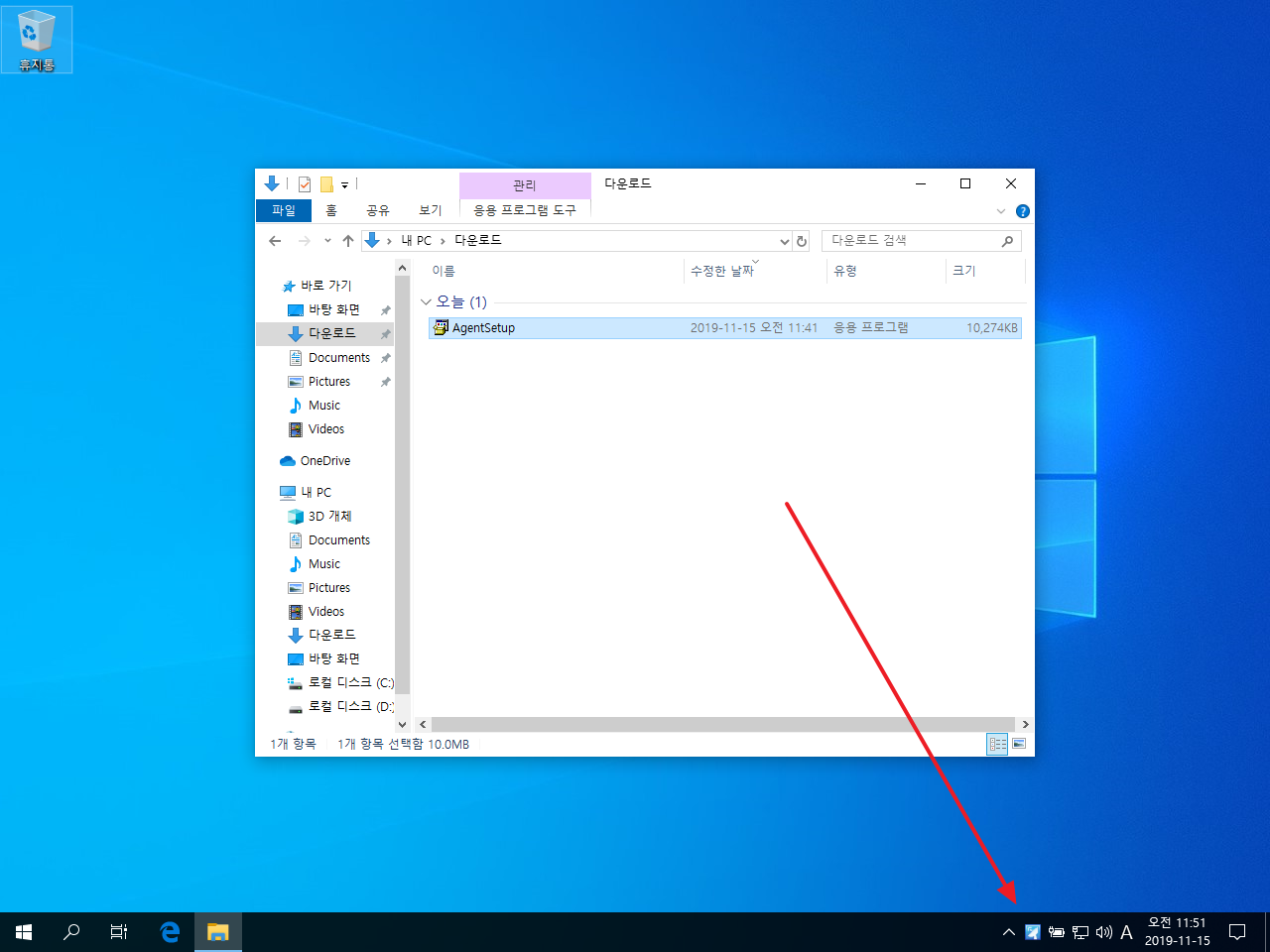
에이전트 설치 확인하기
- 콘솔에서 [도메인 관리]로 이동한 다음, [에이전트 보기]를 선택합니다.
- 목록에 에이전트를 설치한 PC의 정보가 보인다면 제대로 설치된 것입니다.